Afficher un aperçu des rapports dans SQL Server Reporting Services (SSRS)
Quand vous concevez un rapport Reporting Services, vous pouvez le visualiser avant de le publier sur un environnement de production. Pour ce faire, vous disposez de plusieurs méthodes : en passant en mode aperçu dans le Concepteur de rapports, en utilisant la fenêtre d'aperçu du Concepteur de rapports et en publiant le rapport sur un serveur de rapports dans un environnement de test.
Notes
Lorsque vous prévisualisez un rapport, les données de ce rapport sont mises en cache dans un fichier sur l'ordinateur local. Ainsi, lorsque vous prévisualisez une nouvelle fois ce rapport (au moyen des mêmes requête, paramètres et informations d'identification), le Concepteur de rapports récupère l'exemplaire mis en cache au lieu d'exécuter à nouveau la requête. Le fichier de données est enregistré sous <nom_rapport>.rdl.data dans le même répertoire que le fichier de définition de rapport. Le fichier n'est pas supprimé lorsque vous fermez le Générateur de rapports.
Mode Aperçu
Pour prévisualiser un rapport dans le Concepteur de rapports, cliquez sur 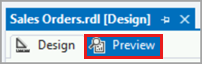 . Cette opération entraîne l'exécution du rapport localement. Elle utilise les mêmes fonctionnalités de traitement et de rendu de rapport que celles fournies par le serveur de rapports. Le rapport qui est affiché est une image interactive. Vous pouvez sélectionner des paramètres, cliquer sur des liens, afficher l'explorateur de documents, et développer ou réduire des zones masquées du rapport. Vous pouvez aussi exporter le rapport dans n'importe quel format de rendu installé.
. Cette opération entraîne l'exécution du rapport localement. Elle utilise les mêmes fonctionnalités de traitement et de rendu de rapport que celles fournies par le serveur de rapports. Le rapport qui est affiché est une image interactive. Vous pouvez sélectionner des paramètres, cliquer sur des liens, afficher l'explorateur de documents, et développer ou réduire des zones masquées du rapport. Vous pouvez aussi exporter le rapport dans n'importe quel format de rendu installé.
Afficheur
Une autre manière d'afficher l'aperçu d'un rapport consiste à exécuter le projet de rapport dans une configuration de débogage, par exemple pour déboguer les assemblys personnalisés que vous écrivez. Le rapport s’ouvre dans votre navigateur par défaut. Vous pouvez exécuter un projet de trois manières :
Dans le menu Déboguer , en cliquant sur Démarrer le débogage .
En cliquant sur le bouton Démarrer de la barre d’outils Visual Studio standard
 .
.En appuyant sur F5.
Si vous utilisez une configuration de projet qui crée le rapport mais ne le déploie pas, le rapport spécifié dans la propriété StartItem de la configuration actuelle s'ouvre dans une fenêtre d'aperçu distincte. La fenêtre d'aperçu affiche le rapport de la même manière et avec les mêmes fonctionnalités que le mode Aperçu.
Notes
Avant de déboguer un rapport, vous devez définir un élément de départ. C’est par exemple le cas si vous exécutez le mode débogage et que le navigateur ouvre la page de serveur de rapports principale et pas votre rapport en mode Aperçu. Pour ce faire, dans l’Explorateur de solutions, cliquez avec le bouton droit sur le projet de rapport, cliquez sur Propriétés, puis sur le nom du rapport à afficher dans la zone StartItem.
Si vous souhaitez afficher l’aperçu d’un rapport particulier, sans qu’il soit l’élément de départ du projet, sélectionnez une configuration qui crée le rapport mais ne le déploie pas (par exemple, la configuration DebugLocal), cliquez avec le bouton droit sur le rapport, puis sélectionnez Exécuter. Vous devez choisir une configuration qui ne déploie pas le rapport, sinon il sera publié sur le serveur de rapports au lieu de s'afficher localement dans une fenêtre d'aperçu.
Publier sur un serveur de test
Vous pouvez également tester les rapports en les publiant sur un serveur de test, accéder aux rapports et en afficher un aperçu. La publication d'un rapport sur un serveur de test revient, au niveau de la procédure, à publier un rapport sur un serveur de production. Pour plus d’informations sur la publication d’un rapport, consultez Publication de rapports sur un serveur de rapports.